Przenoszenie gier na inny dysk może być konieczne z wielu powodów. Najczęściej robimy to, gdy brakuje miejsca na dysku głównym lub chcemy przyspieszyć działanie gier. Proces ten różni się w zależności od platformy, z której korzystamy, ale generalnie jest prosty do wykonania.
Na popularnych platformach jak Steam, Epic Games, Origin czy Battle.net możemy przenieść gry zarówno poprzez wbudowane narzędzia, jak i metodą ręczną. Kluczowe jest zachowanie kopii zapasowej i upewnienie się, że nowy dysk ma wystarczającą ilość miejsca.
Kluczowe informacje:- Każda platforma ma własną metodę przenoszenia gier
- Steam oferuje najprostszą opcję przenoszenia poprzez wbudowane narzędzia
- Przed przeniesieniem należy wykonać kopię zapasową danych
- Można użyć specjalnych programów do przenoszenia (np. AOMEI Partition Assistant)
- Po przeniesieniu trzeba zweryfikować poprawność działania gier
- Proces nie wymaga ponownego pobierania gier
Dlaczego warto przenosić gry na inny dysk
Przenoszenie gier na inny dysk to skuteczny sposób na optymalizację przestrzeni dyskowej. Dzięki przeniesieniu gier na nowy dysk możemy znacząco przyspieszyć ich działanie, szczególnie przy wykorzystaniu szybszych dysków SSD. Takie rozwiązanie pozwala też na lepszą organizację plików, oddzielając system operacyjny od biblioteki gier.
Odpowiednia zmiana lokalizacji gier wpływa korzystnie na wydajność całego systemu. System operacyjny działa sprawniej, gdy ma więcej wolnego miejsca na dysku systemowym. Dodatkowo, rozdzielenie gier na osobny dysk minimalizuje ryzyko fragmentacji plików systemowych.
Przygotowanie do przenoszenia gier
Przed rozpoczęciem przenoszenia gier między dyskami należy sprawdzić wymagania systemowe. Nowy dysk musi mieć wystarczającą pojemność na wszystkie gry. Proces wymaga stabilnego połączenia z internetem do weryfikacji plików. System powinien być zaktualizowany do najnowszej wersji.
| Minimalna przestrzeń dyskowa | 100 GB |
| Zalecany typ dysku | SSD |
| Wymagane miejsce systemowe | 20% wolnej przestrzeni |
Wykonanie kopii zapasowej to kluczowy krok przed przeniesieniem gier. Warto zabezpieczyć szczególnie pliki zapisów gier i konfiguracji. Kopię możemy wykonać na zewnętrznym dysku lub w chmurze.
Czytaj więcej: Steam Guard - jak włączyć dodatkowe zabezpieczenie konta w 5 krokach
Przenoszenie gier na Steam
Przeniesienie gier Steam na inny dysk jest procesem zautomatyzowanym. Steam oferuje wbudowane narzędzie do zarządzania biblioteką.
- Otwórz Ustawienia Steam
- Wybierz zakładkę "Pamięć"
- Kliknij "+" aby dodać nową lokalizację
- Wybierz grę do przeniesienia
- Kliknij "Przenieś" i wybierz nową lokalizację
Po zakończeniu procesu Steam automatycznie zweryfikuje pliki gry. Sprawdź działanie gry po przeniesieniu. W razie problemów użyj opcji "Weryfikuj integralność plików gry".
Zmiana lokalizacji gier w Epic Games Store
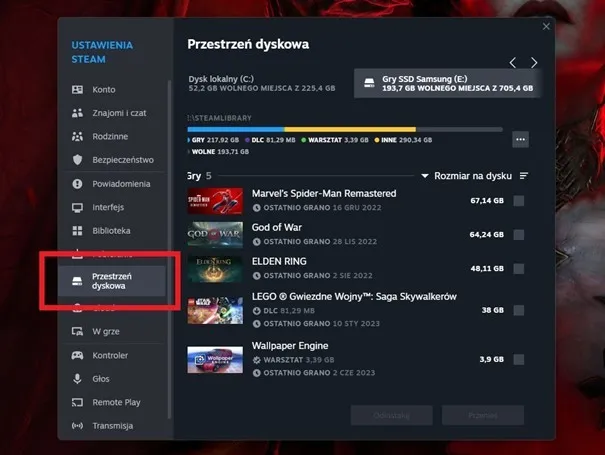
Zmiana miejsca instalacji gier w Epic Games Store wymaga nieco więcej uwagi niż w Steam. Epic Games nie posiada wbudowanego narzędzia do przenoszenia gier. Proces wymaga ręcznego przeniesienia plików.
Kluczowe znaczenie ma zachowanie struktury folderów podczas przenoszenia. Launcher Epic Games przechowuje informacje o lokalizacji gier w specjalnych plikach manifestu. Te pliki wymagają ręcznej edycji po przeniesieniu.
Rozpocznij od zamknięcia launchera Epic Games Store. Skopiuj folder gry do nowej lokalizacji, zachowując dokładną strukturę katalogów.
Następnie zlokalizuj i edytuj pliki manifestu w folderze ProgramData. Zmień w nich ścieżki dostępu do nowej lokalizacji gier.
Rozwiązywanie problemów z Epic Games
Jeśli launcher nie widzi przeniesionych gier, sprawdź poprawność edycji plików manifestu. Czasem konieczne jest ponowne uruchomienie komputera.
Problem z weryfikacją plików można rozwiązać przez opcję "Weryfikuj" w menu gry. W przypadku błędów, launcher automatycznie pobierze brakujące lub uszkodzone pliki.
Przenoszenie biblioteki Origin
Przenoszenie gier między dyskami w Origin można wykonać na dwa sposoby. Origin oferuje zarówno metodę automatyczną przez ustawienia aplikacji, jak i możliwość ręcznego przeniesienia plików.
| Metoda automatyczna | Metoda ręczna |
| Wbudowane narzędzie | Kopiowanie folderów |
| Mniej ryzykowna | Większa kontrola |
| Dłuższy czas | Szybszy proces |
Po przeniesieniu gier zaleca się weryfikację plików przez launcher. Skorzystaj z opcji "Napraw grę" w przypadku problemów.
Battle.net - zmiana lokalizacji gier
Jak przenieść gry na inny dysk w Battle.net? Proces jest stosunkowo prosty i bezpieczny.
Najpierw skopiuj folder z grą do nowej lokalizacji. Następnie wskaż Battle.net nową ścieżkę dostępu.
Launcher automatycznie zweryfikuje integralność przeniesionych plików. Po pozytywnej weryfikacji możesz usunąć oryginalne pliki.
Weryfikacja poprawności przeniesienia
Po przeniesieniu biblioteki gier sprawdź ich działanie. Uruchom każdą przeniesioną grę i upewnij się, że działa poprawnie. Zwróć uwagę na czas ładowania i płynność rozgrywki.
Sprawdź również, czy zachowane zostały wszystkie zapisane stany gry. W przypadku problemów z zapisami, przywróć je z wcześniej wykonanej kopii zapasowej. Zweryfikuj także, czy ustawienia graficzne i inne preferencje zostały zachowane.
Alternatywne metody przenoszenia gier
Dostępne są specjalne programy ułatwiające przenoszenie gier na nowy dysk. Narzędzia te automatyzują proces i minimalizują ryzyko błędów. Oferują również dodatkowe funkcje, jak kompresję plików czy weryfikację integralności.
- AOMEI Partition Assistant - kompleksowe narzędzie do zarządzania dyskami
- Steam Mover - dedykowany program do przenoszenia gier Steam
- GameSave Manager - zabezpiecza i przenosi zapisy gier
- TeraCopy - zapewnia bezpieczne kopiowanie dużych plików
- Link Shell Extension - tworzy dowiązania symboliczne
Najczęstsze błędy podczas przenoszenia gier
Launcher nie wykrywa przeniesionych gier? Sprawdź, czy zachowana została prawidłowa struktura folderów. Upewnij się, że ścieżki w plikach konfiguracyjnych są poprawne.
Problemy z uruchomieniem gry często wynikają z niepełnego przeniesienia plików. Użyj wbudowanych narzędzi do weryfikacji integralności plików gry.
Utrata zapisów gry to częsty problem przy niedbałym przenoszeniu. Zawsze twórz kopię zapasową folderów z zapisami przed rozpoczęciem procesu. Sprawdź lokalizację plików zapisów w dokumentacji gry.
Krok po kroku do efektywnego przeniesienia gier
Przenoszenie gier na inny dysk to proces, który wymaga odpowiedniego przygotowania i znajomości specyfiki różnych platform. Kluczowe jest wykonanie kopii zapasowej i przestrzeganie procedur bezpieczeństwa podczas całego procesu.
Każda platforma - Steam, Epic Games, Origin czy Battle.net - oferuje własne narzędzia i metody zmiany lokalizacji gier. Steam zapewnia najprostsze rozwiązanie, podczas gdy Epic Games wymaga więcej manualnej pracy. W przypadku problemów, zawsze możesz skorzystać z dedykowanych programów do przenoszenia gier.
Najważniejsze to zadbać o wystarczającą ilość miejsca na nowym dysku i dokładnie zweryfikować przeniesione pliki. Pamiętaj, że bezpieczne przeniesienie gier to nie wyścig - warto poświęcić więcej czasu, aby uniknąć potencjalnych problemów z utratą zapisów czy koniecznością ponownego pobierania plików.






